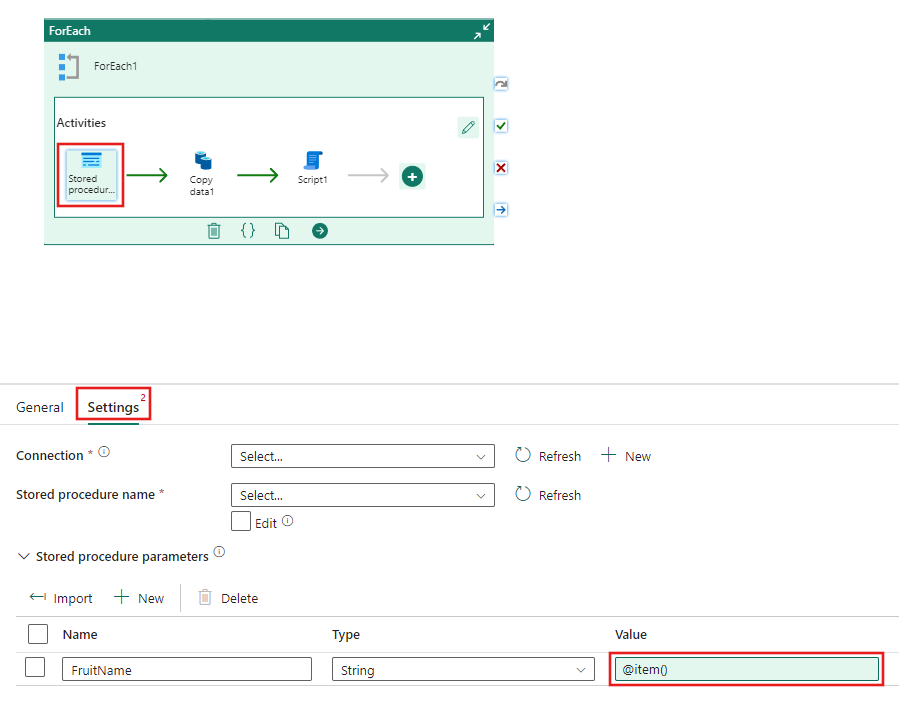Gegevens transformeren met een ForEach-activiteit
De ForEach-activiteit definieert een herhalende controlestroom in een Microsoft Fabric-pijplijn. Deze activiteit wordt gebruikt om een verzameling te herhalen en opgegeven activiteiten in een lus uit te voeren. De lus-implementatie van deze activiteit is vergelijkbaar met een ForEach-lusstructuur in programmeertalen.
Een ForEach-activiteit toevoegen aan een pijplijn
In deze sectie wordt beschreven hoe u een ForEach-activiteit in een pijplijn gebruikt.
Voorwaarden
Om aan de slag te gaan, moet u aan de volgende vereisten voldoen:
- Een tenantaccount met een actief abonnement. Maak gratis een account.
- Er wordt een werkruimte gemaakt.
De activiteit maken
Maak een nieuwe pijplijn in uw werkruimte.
Zoek naar ForEach in het deelvenster Activiteiten van de pijplijn en selecteer deze om toe te voegen aan het pijplijncanvas. Als u deze in eerste instantie niet kunt zien, gebruikt u de pijl aan de rechterkant van de werkbalk Activiteiten om naar rechts te schuiven om deze te vinden.
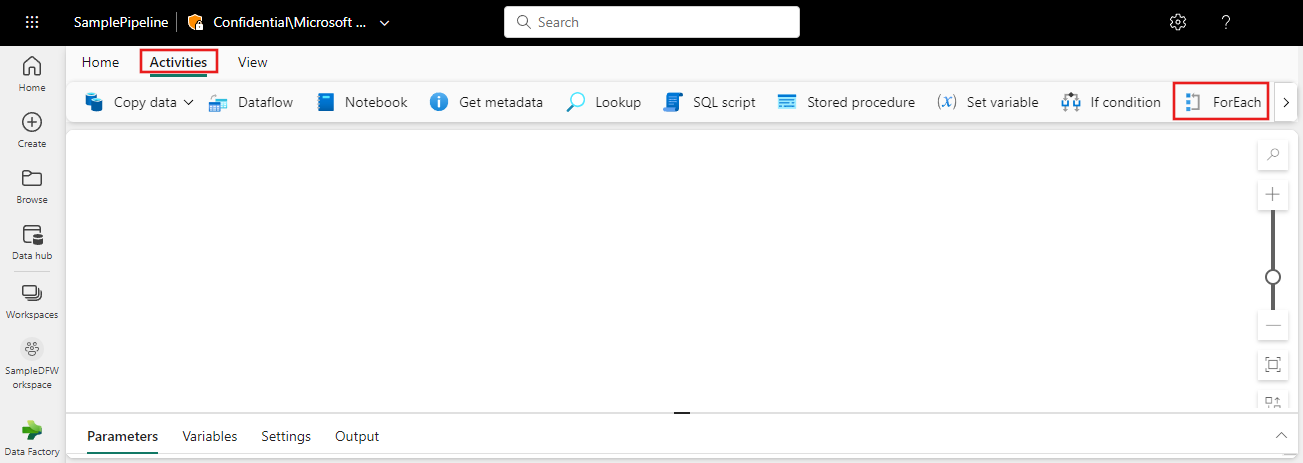
Selecteer de nieuwe ForEach-activiteit op het canvas als deze nog niet is geselecteerd.
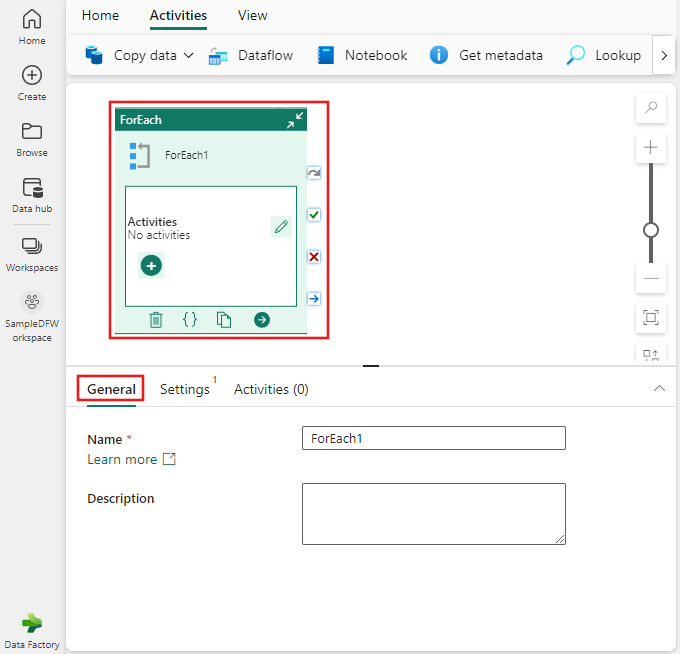
Voer op het tabblad Algemeen onder aan het canvas een naam in voor de activiteit in de eigenschap Naam.
(Optioneel) U kunt ook een beschrijving invoeren.
ForEach-instellingen
Selecteer het tabblad Instellingen, waar u kunt opgeven of de verwerking van de items in de batch moet worden opeenvolgende (of parallel). U kunt ook een maximum aantal items opgeven dat tegelijkertijd moet worden verwerkt met Batch-telling. Ten slotte moet u een lijst opgeven met door komma's gescheiden Items, die kunnen worden geparameteriseerd of dynamische inhoud kunnen bevatten. Voeg enkele items toe aan de items lijst, zoals wordt weergegeven in het voorbeeld.
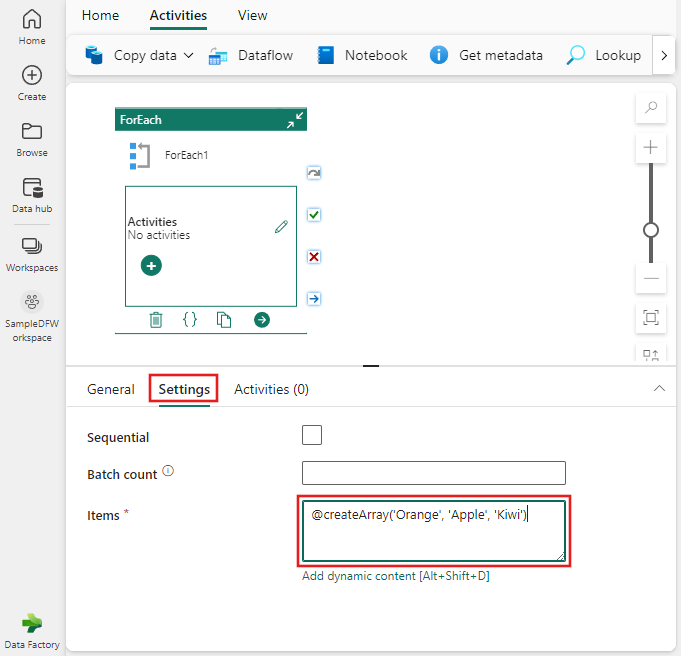
ForEach-activiteiten
U definieert ook een activiteit of activiteiten die moeten worden uitgevoerd voor elk van de items in de lijst, in het deelvenster ForEach Activiteiten.
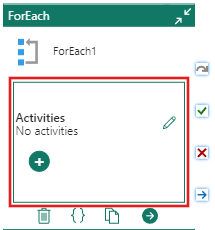
Selecteer de knop + om een nieuwe activiteit toe te voegen aan het deelvenster. U ziet een lijst met activiteiten die u kunt kiezen. U kunt meerdere activiteiten toevoegen aan de ForEach-activiteit en elke activiteit wordt uitgevoerd op elk van de items in de Items lijst. Of de optie Opeenvolgende in de ForEach-instellingen is geselecteerd of niet, worden alle onderliggende activiteiten in het deelvenster ForEach-activiteiten opeenvolgend ten opzichte van elkaar verwerkt voor elk item. Als Sequentiële echter niet is geselecteerd, worden meerdere items parallel verwerkt, waarbij elk opeenvolgend door de opgegeven lijst van onderliggende activiteiten loopt.
nl-NL: 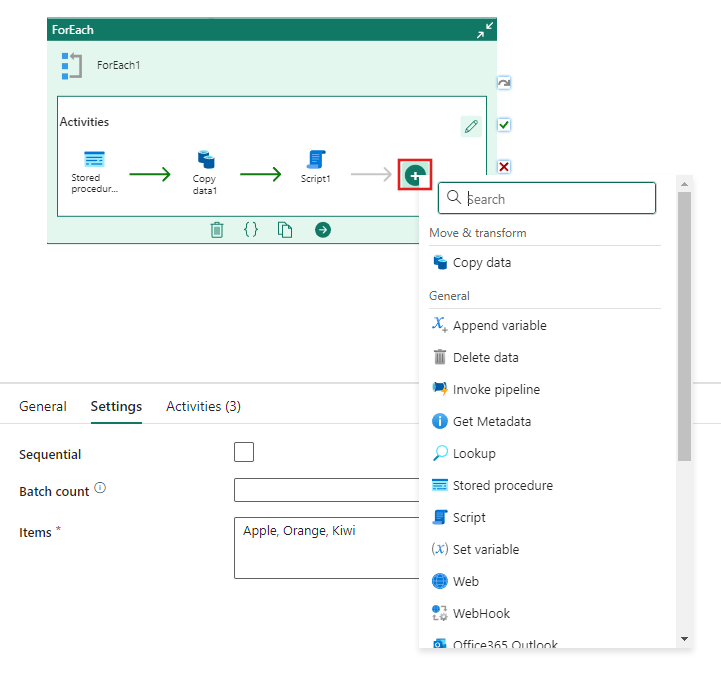
Naar een item binnen een activiteit verwijzen
Selecteer een van de onderliggende activiteiten in het deelvenster ForEach Activiteiten en ga naar het tabblad Instellingen. In dit voorbeeld is een opgeslagen procedure geselecteerd activiteit. Vul de instellingen voor de activiteit in, zoals u normaal een verbinding en opgeslagen procedure selecteert. U kunt de @item() iterator gebruiken om te verwijzen naar het huidige item dat overal binnen een activiteit wordt verwerkt die dynamische inhoud ondersteunt. Hier is de @item() gebruikt als de waarde voor de parameter FruitName die wordt doorgegeven aan een opgeslagen procedure.